Слайд 2
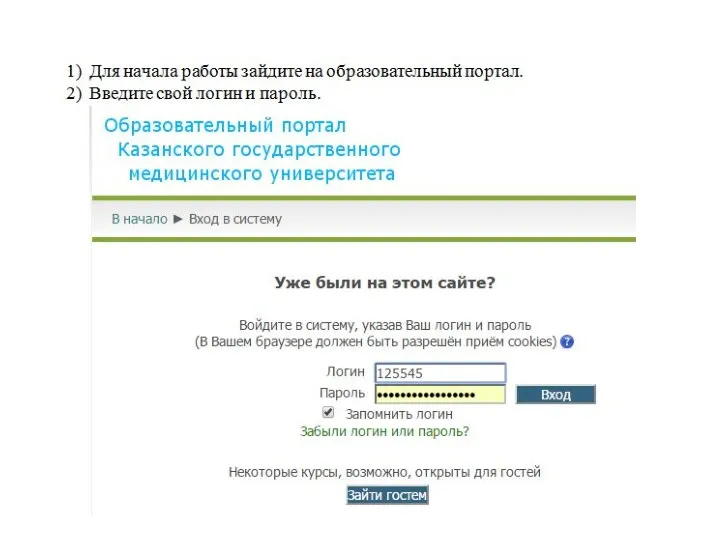
Слайд 3
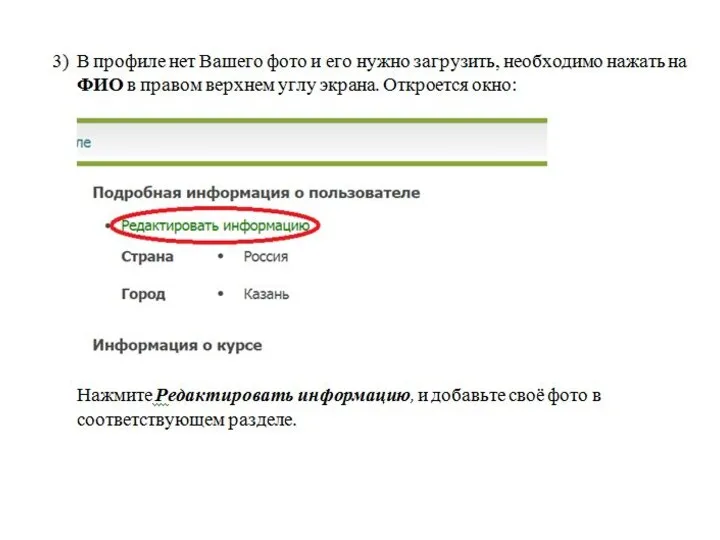
Слайд 4
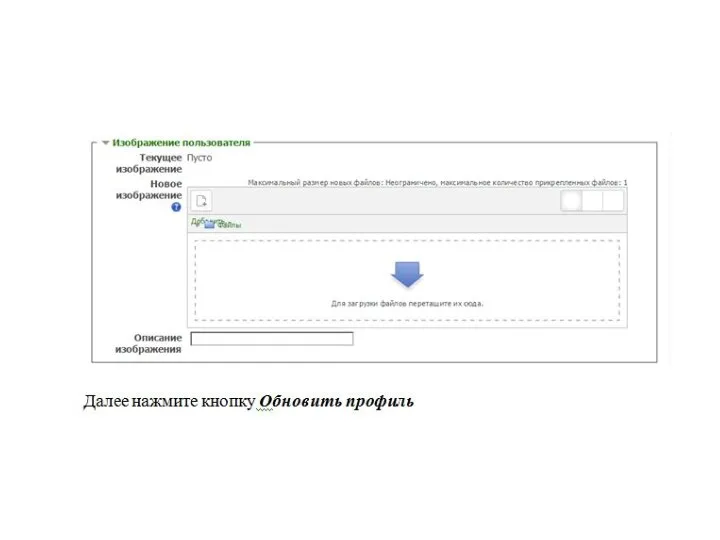
Слайд 5
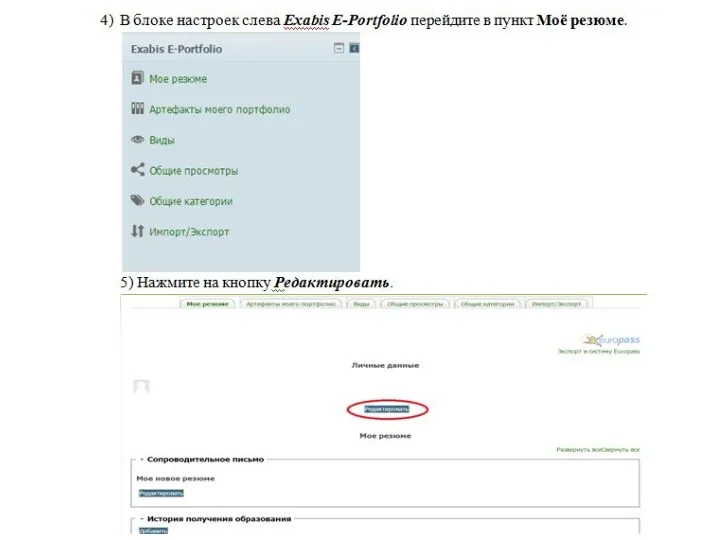
Слайд 6
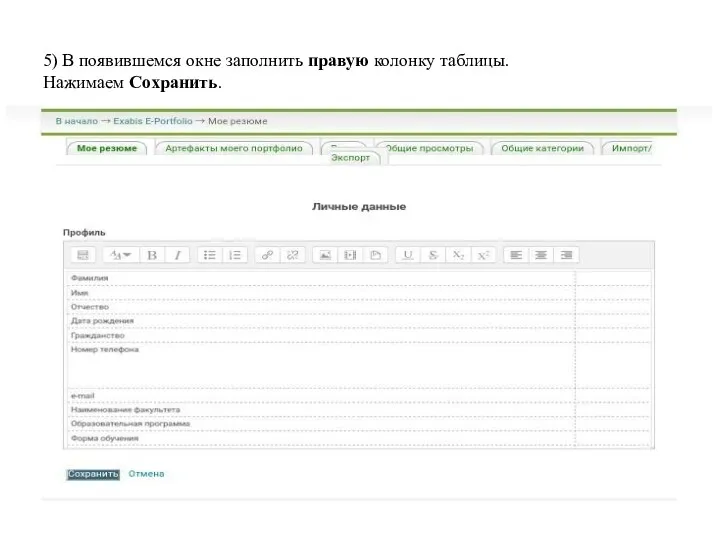
5) В появившемся окне заполнить правую колонку таблицы.
Нажимаем Сохранить.
Слайд 7
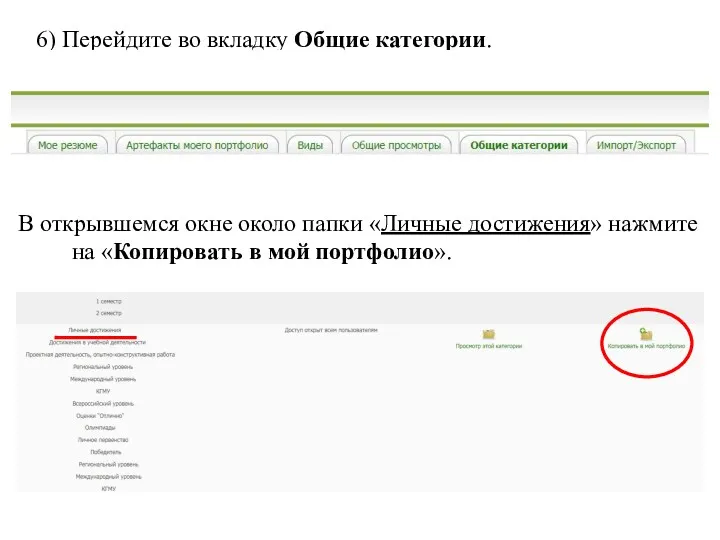
6) Перейдите во вкладку Общие категории.
В открывшемся окне около
папки «Личные достижения» нажмите на «Копировать в мой портфолио».
Слайд 8
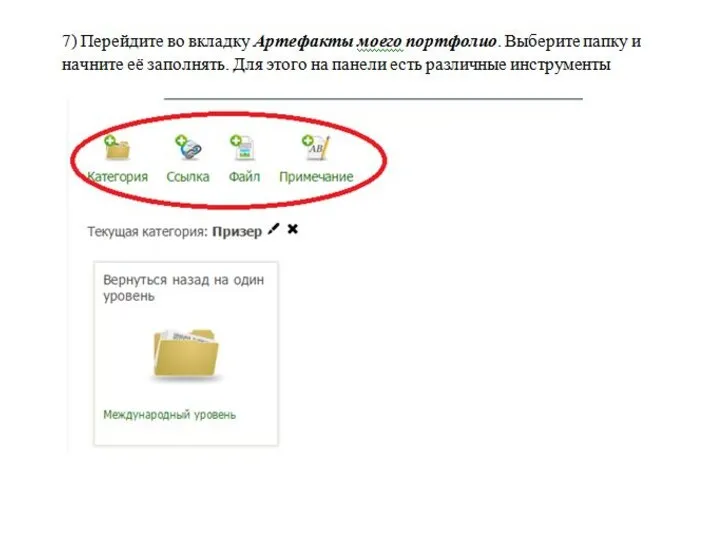
Слайд 9
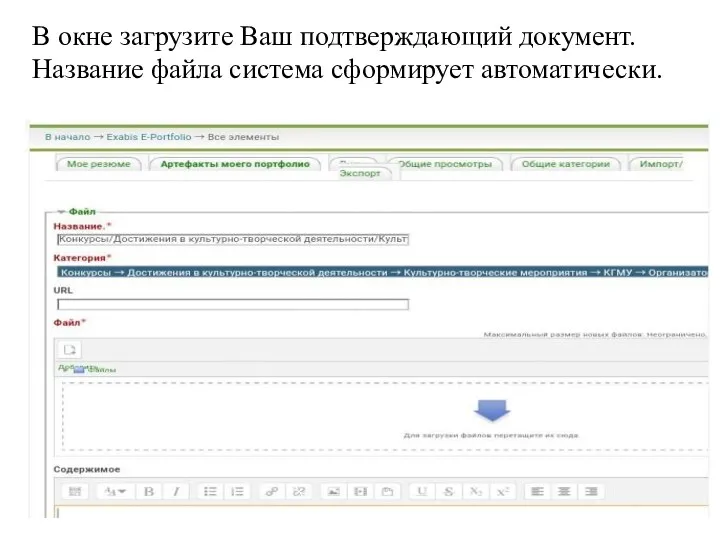
В окне загрузите Ваш подтверждающий документ. Название файла система сформирует автоматически.
Слайд 10

Укажите название Личные достижения.
Отметьте Автоматически создавать вид на основе доступных артефактов
и система автоматически создаст вид на основании всех введенных Вами данных.
Нажмите Сохранить.
Слайд 11
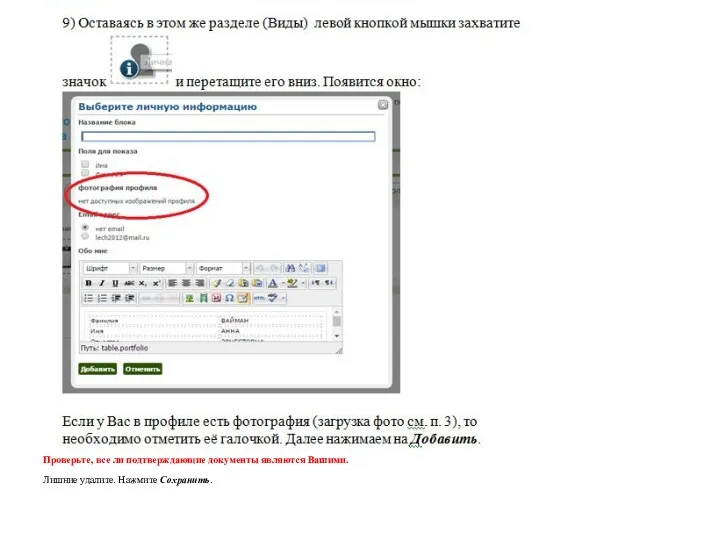
Проверьте, все ли подтверждающие документы являются Вашими.
Лишние удалите. Нажмите Сохранить.
Слайд 12
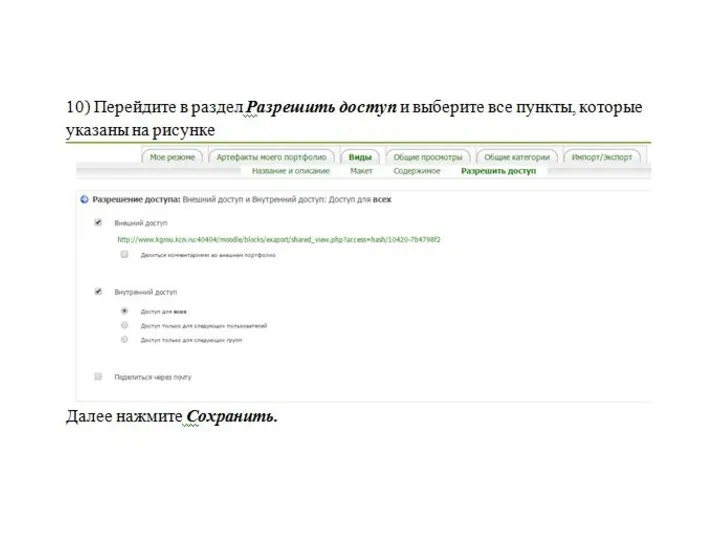
Слайд 13

Слайд 14
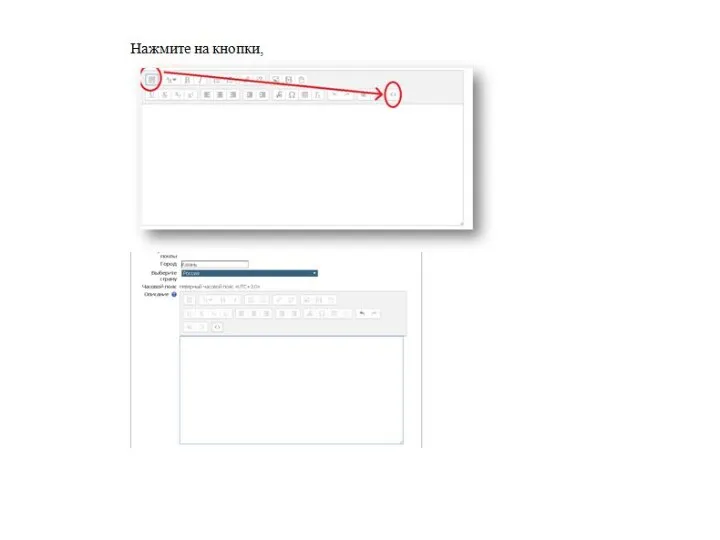
Слайд 15

Слайд 16
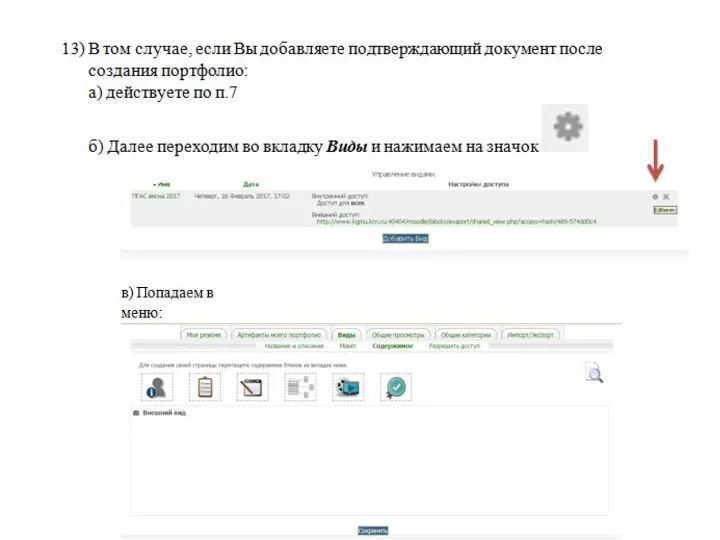
Слайд 17
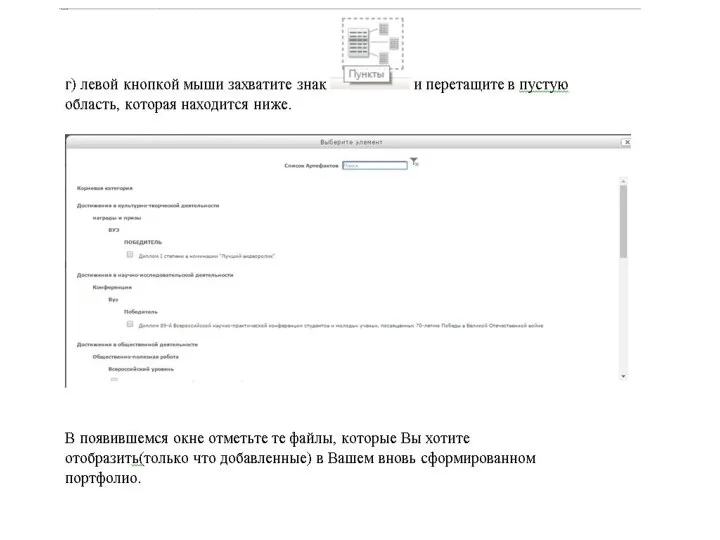
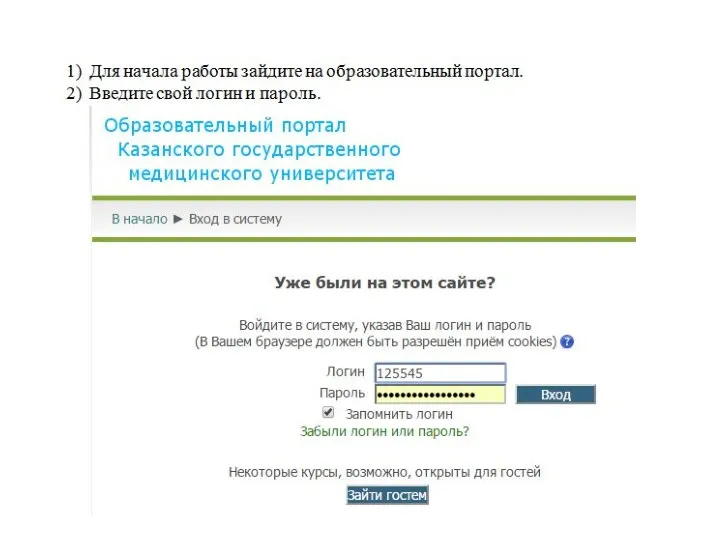
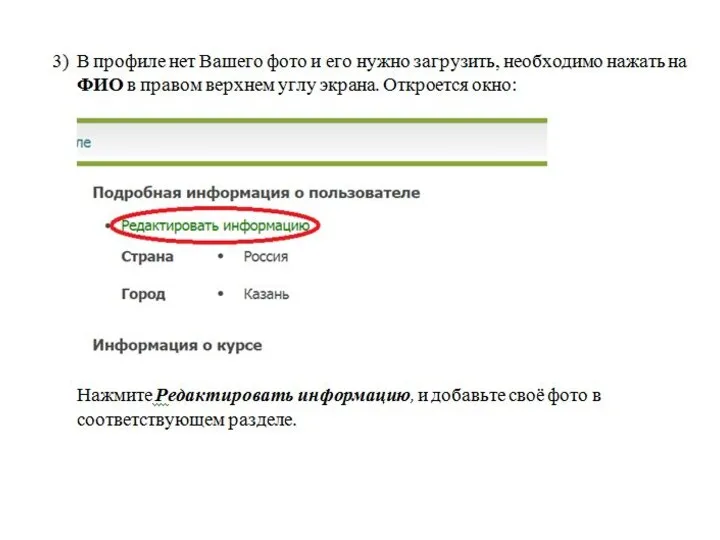
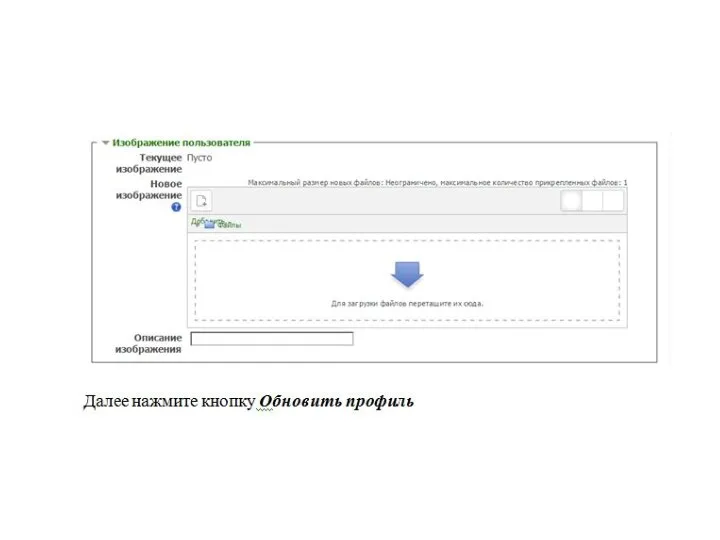
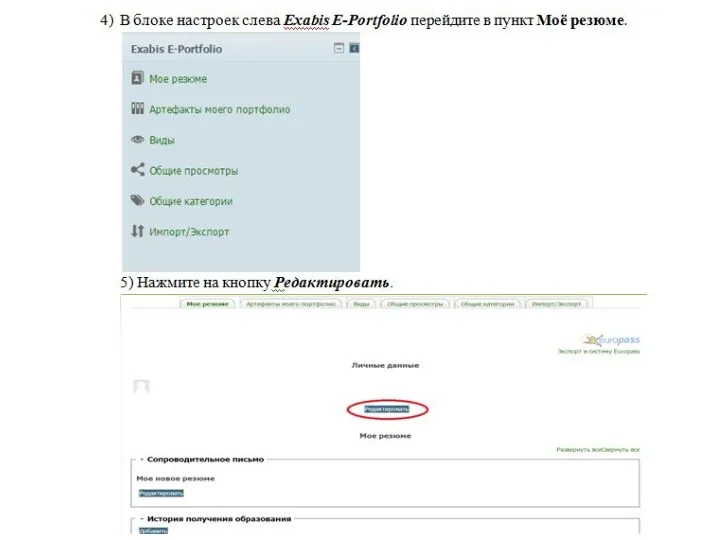
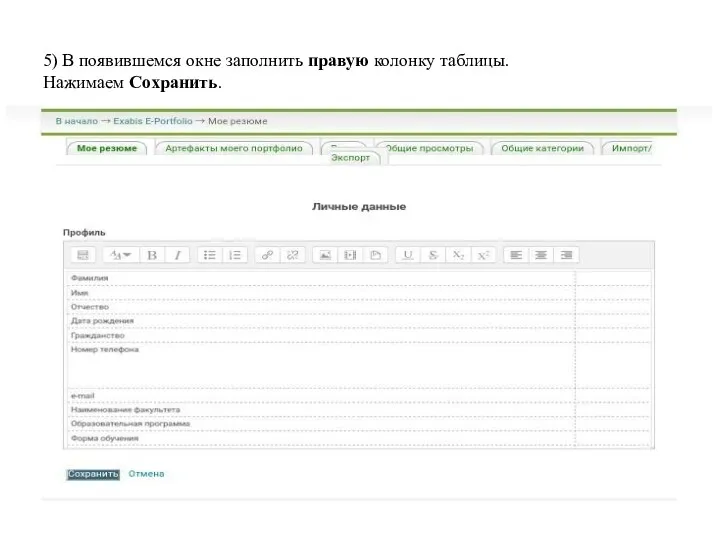
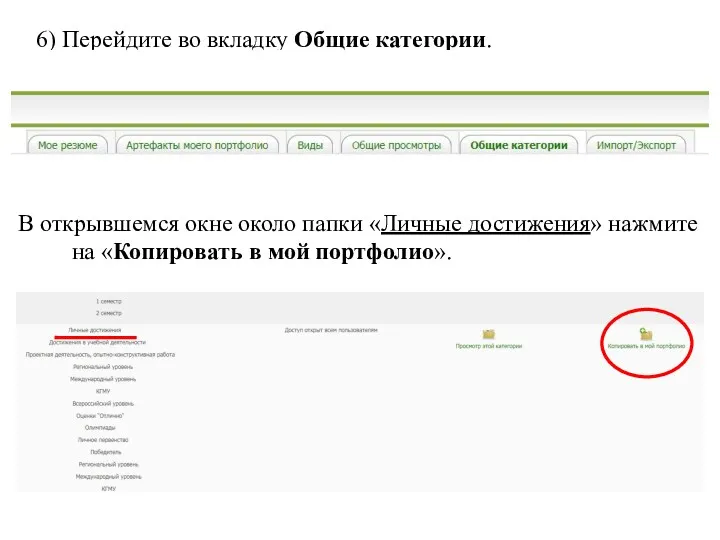
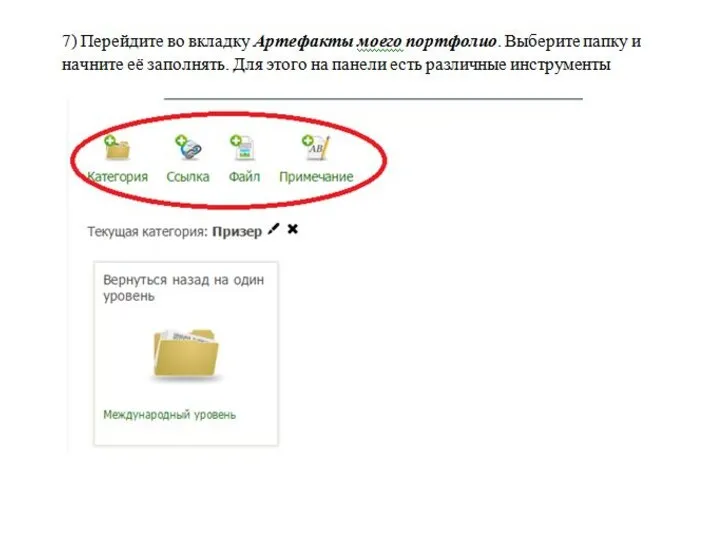
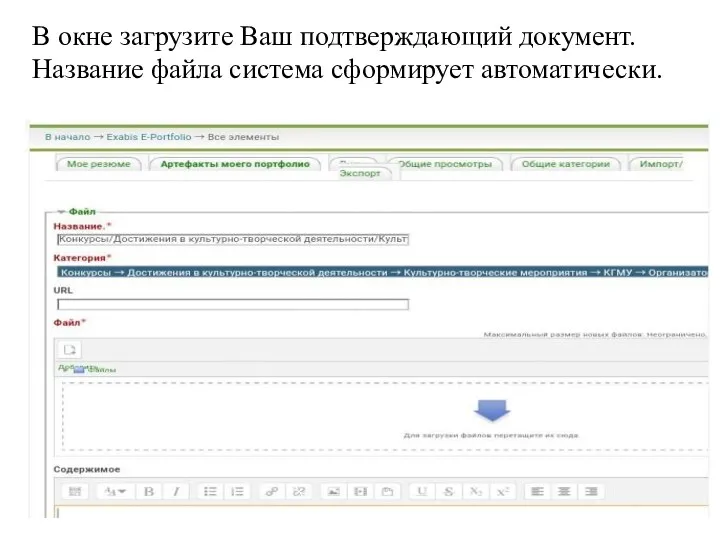

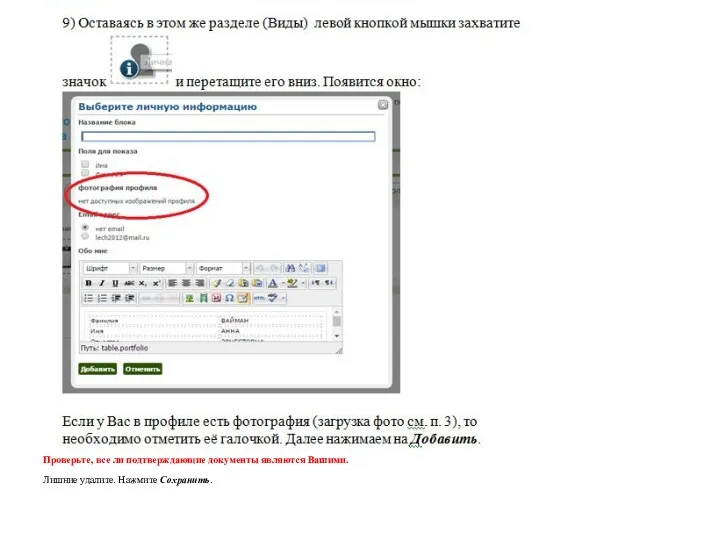
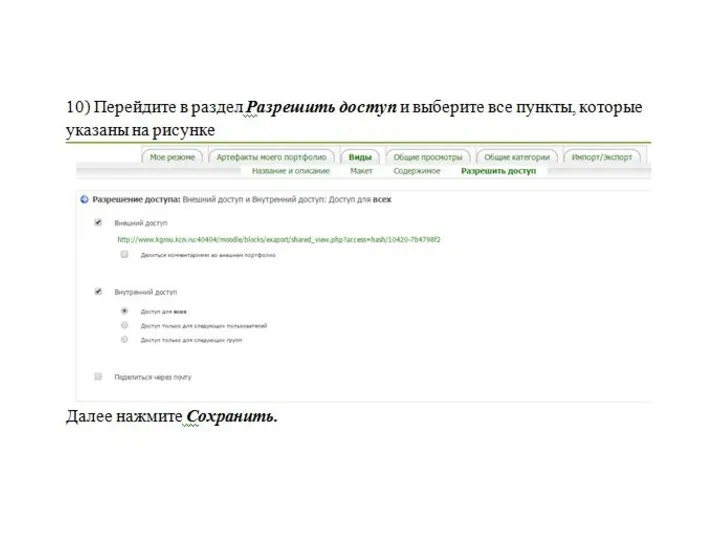

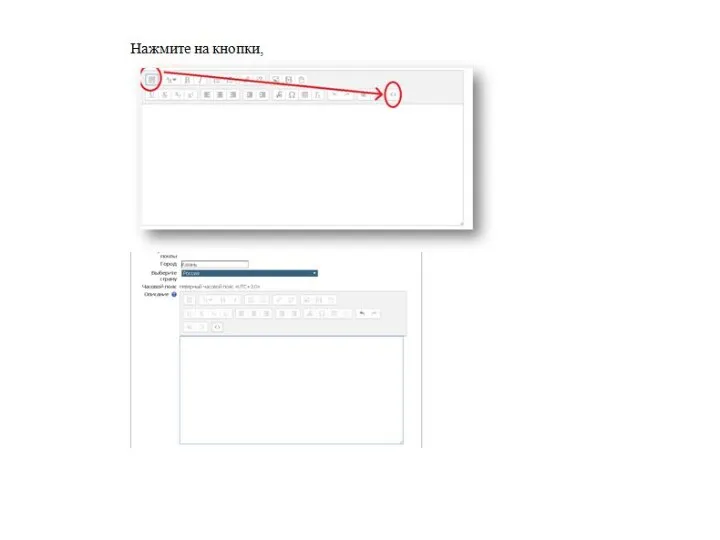

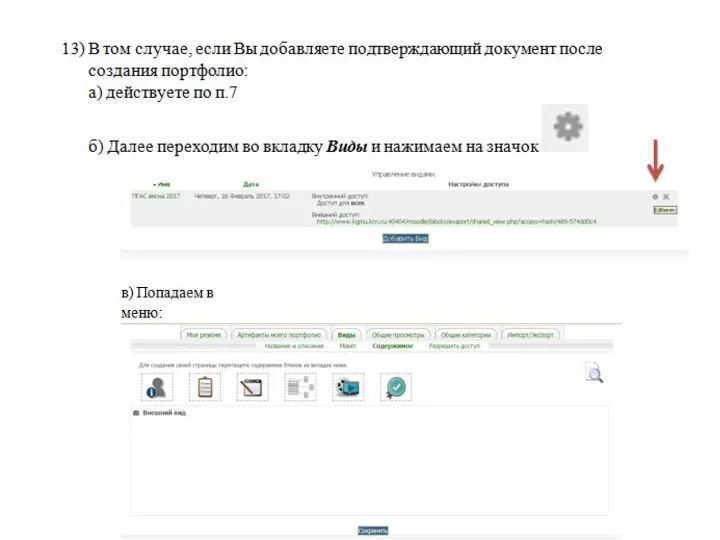
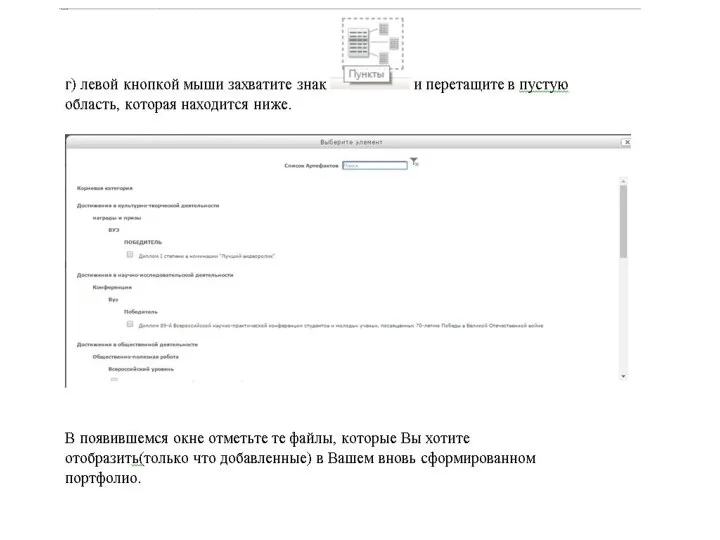
 Виды и основные особенности трафика
Виды и основные особенности трафика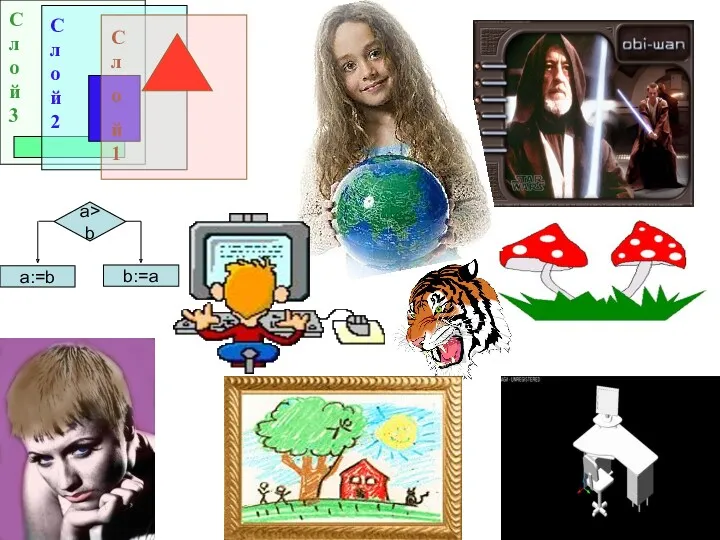 Компьютерная графика
Компьютерная графика Антивирусные программы
Антивирусные программы Сайты, доступные каждому или Как не платить за СЕО
Сайты, доступные каждому или Как не платить за СЕО Виды компьютерной графики
Виды компьютерной графики Операционная система
Операционная система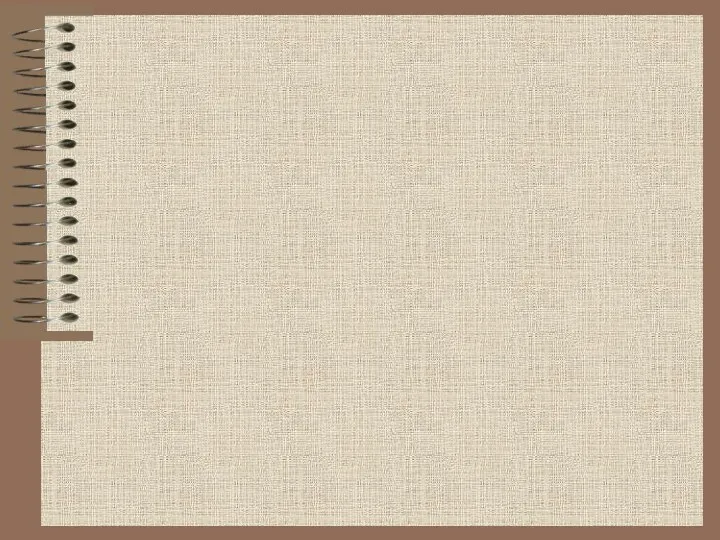 Системы счисления. (10 класс)
Системы счисления. (10 класс) Smart TV и операционные системы ТВ
Smart TV и операционные системы ТВ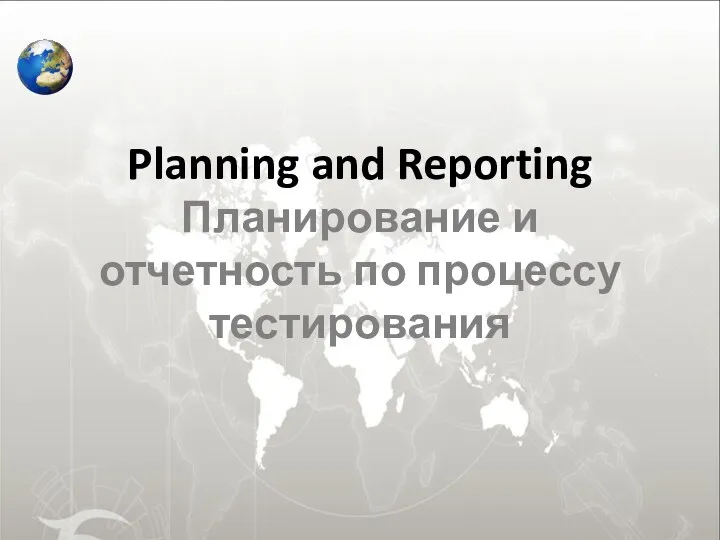 Планирование и отчетность по процессу тестирования
Планирование и отчетность по процессу тестирования Компьютерлік модель. Компьютерде модельдерді зерттеу
Компьютерлік модель. Компьютерде модельдерді зерттеу Технологии программирования. Индексирование: понятие индекса, типы индексных файлов. Создание, активация и удаление индекса
Технологии программирования. Индексирование: понятие индекса, типы индексных файлов. Создание, активация и удаление индекса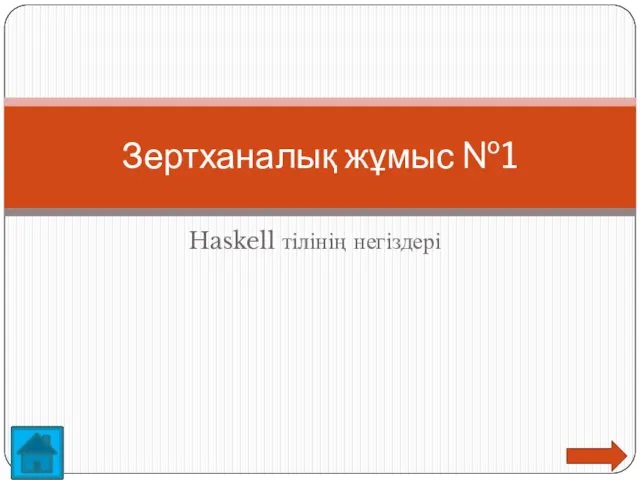 Haskell тілінің негіздері. Зертханалық жұмыс №1
Haskell тілінің негіздері. Зертханалық жұмыс №1 Шаблон для презентаций. Презентация исследования (здесь название)
Шаблон для презентаций. Презентация исследования (здесь название) Информационные технологии в управлении персоналом. АРМ – автоматизированное рабочее место
Информационные технологии в управлении персоналом. АРМ – автоматизированное рабочее место Презентация У истоков компьютерной революции
Презентация У истоков компьютерной революции Основные этапы развития вычислительной техники
Основные этапы развития вычислительной техники Необобщенные коллекции
Необобщенные коллекции Презентация к уроку информатики во 2-м классе по программе Перспективная начальная школа Устройство компьютера
Презентация к уроку информатики во 2-м классе по программе Перспективная начальная школа Устройство компьютера Проектирование баз данных. Преобразования запросов
Проектирование баз данных. Преобразования запросов Функции в языках объектно-ориентированного программирования
Функции в языках объектно-ориентированного программирования Типы данных
Типы данных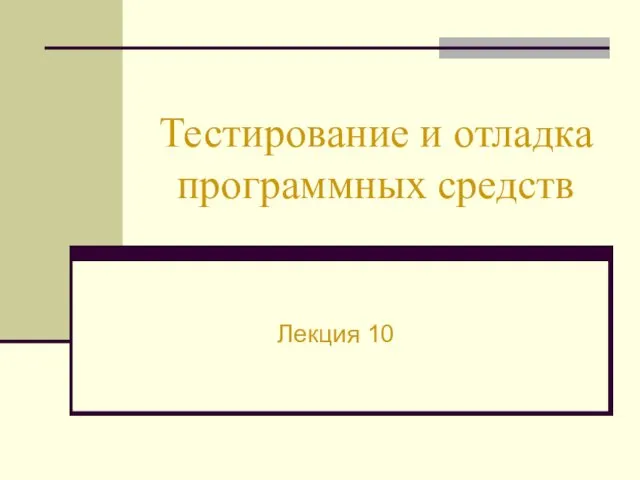 Тестирование и отладка программных средств
Тестирование и отладка программных средств Законодательство в сфере информационной безопасности
Законодательство в сфере информационной безопасности Ввод данных. Форматирование таблиц. Ссылки, формулы
Ввод данных. Форматирование таблиц. Ссылки, формулы Cтандартные телеграммы при обслуживании рейса
Cтандартные телеграммы при обслуживании рейса Элементы языка Паскаль
Элементы языка Паскаль Инфографика
Инфографика Тестирование web-приложений
Тестирование web-приложений